Необхідність розділення жорсткого диска: чому це важливо
Уявіть собі холодильник, де всі продукти складені в купу без полиць. Хаос, правда? Те саме можна сказати і про жорсткий диск комп’ютера без розділів. Весь простір утворює один великий том, що робить організацію даних неефективною. Розділення диска на логічні частини є ключовим для його правильного використання та організації.
З часом жорсткий диск може пошкодитися, що призведе до втрати всіх даних, програм і налаштувань. Саме тому правильне розділення диску є важливим. Воно дозволяє розділити файли, спрощує їх відновлення у разі проблем та забезпечує більшу безпеку ваших даних.
Що таке розділ диска?
Зазвичай комп’ютери з Windows поставляються з трьома основними розділами: розділ C, де встановлена операційна система, та два додаткових розділи – системний зарезервований та розділ для відновлення. Для подальшого розділення диска необхідно використовувати спеціальні інструменти або вбудовані утиліти.
Розділ диска – це процес поділу жорсткого диска на окремі томи певного розміру, кожному з яких присвоюється літера в операційній системі. Наприклад, у Windows це можуть бути диски C, D, E і так далі.
Основна мета розділення – визначити місце встановлення операційної системи. Крім того, розділення необхідне для встановлення кількох операційних систем на одному диску. Воно також спрощує резервне копіювання, дозволяючи створювати резервні копії тільки необхідних файлів, залишаючи програми та системні файли без змін.
Ще однією перевагою є те, що у разі перевстановлення операційної системи, дані на інших розділах залишаються незмінними, що зменшує ризик втрати важливої інформації. Розглянемо спосіб розділення диска за допомогою вбудованих інструментів Windows.
Розділення диска в Windows 11 вручну
Крок 1
Відкрийте вікно “Керування комп’ютером”, натиснувши клавіші Windows + R, введіть compmgmt.msc і натисніть Enter.
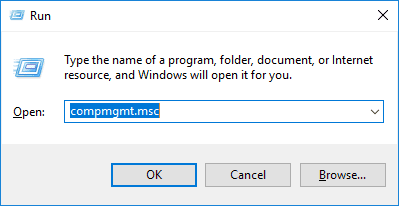
Крок 2
В меню зліва оберіть “Керування дисками”. Потім клацніть правою кнопкою миші на розділі, який бажаєте зменшити, та оберіть “Стиснути том”.
Крок 3
У вікні, що відкриється, відобразиться максимальний доступний простір для стиснення. Введіть бажаний розмір для нового тому та натисніть “Стиснути”. Наприклад, для створення нового розділу розміром 100 ГБ (102400 МБ), введіть відповідне значення.
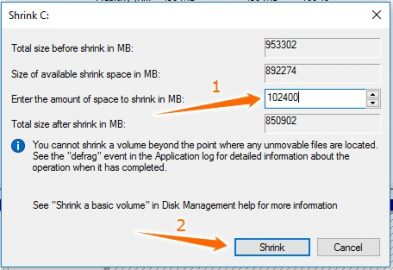
Крок 4
Нерозподілений простір з’явиться на диску. Щоб створити з нього розділ, клацніть на ньому правою кнопкою миші та оберіть “Створити простий том”. Задайте бажаний розмір нового розділу та натисніть “Далі”.
Крок 5
Призначте букву диска новому розділу та налаштуйте інші параметри за бажанням. Якщо ви не впевнені, залиште параметри за замовчуванням. Введіть назву розділу в полі “Мітка тому” та натисніть “Далі”.
Крок 6
Натисніть “Готово”, щоб завершити процес. Новий том з’явиться у вашій системі.
Хоча цей метод є простим, спеціалізоване програмне забезпечення надає набагато більше можливостей, зокрема швидке скасування операцій. Розглянемо деякі з них.
Програмне забезпечення для керування дисками
Спеціалізоване програмне забезпечення пропонує розширені можливості для керування дисками, такі як клонування, відновлення розділів та конвертація типів дисків. Ось деякі з найпопулярніших рішень:
ACRONIS Disk Director
Acronis Disk Director – це потужна програма для керування дисками з широким спектром функцій.
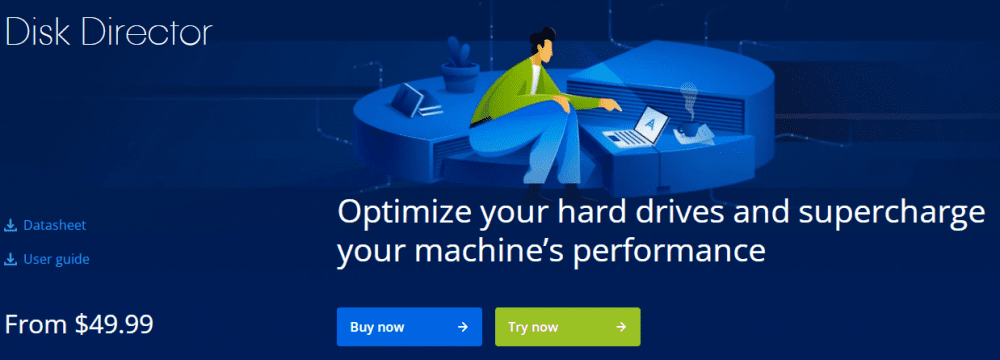
Особливості
- Клонування диска для створення точних копій.
- Відновлення втрачених або видалених розділів.
- Конвертація дисків з основного в динамічний формат.
- Автоматична оптимізація простору на жорсткому диску.
- Можливість об’єднання вільного простору до 32 дисків в один логічний том.
Ціна починається від 49,99 доларів США. Доступна безкоштовна пробна версія на 30 днів.
AOMEI Partition Assistant
AOMEI Partition Assistant – ще одна потужна програма для розділення дисків.
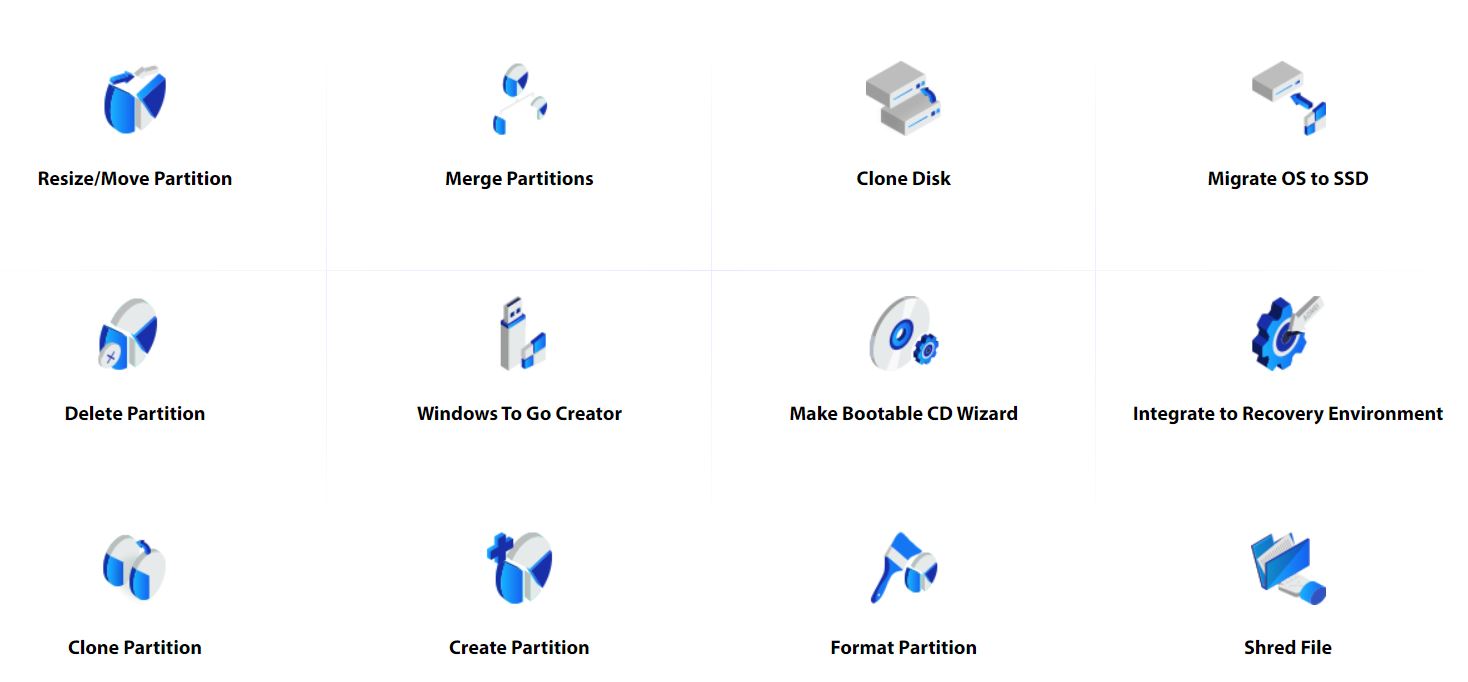
Особливості
- Міграція системи на інший диск.
- Клонування дисків і розділів.
- Конвертація MBR у GPT, NTFS у FAT32, базових у динамічні диски.
- Відновлення розділів.
План вартістю 53,96 доларів США включає довічні оновлення та технічну підтримку. Доступна безкоштовна версія з обмеженим функціоналом. На платні версії діє 90-денна гарантія повернення грошей.
Paragon Hard Disk Manager
Paragon Hard Disk Manager – це професійне рішення для керування жорсткими дисками.
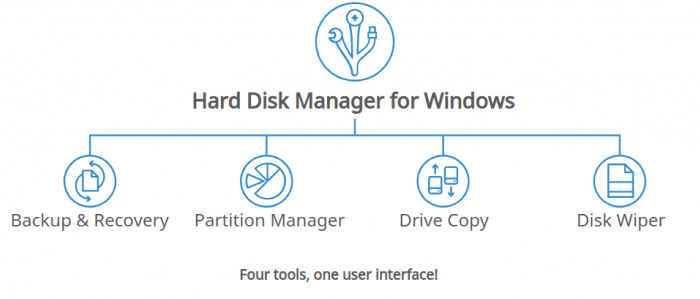
Особливості
- Розділення та злиття розділів.
- Перетворення логічних розділів в основні та навпаки.
- Перетворення MBR/GPT.
- Міграція операційної системи.
- Автоматичне резервне копіювання.
- Сповіщення про успішне або невдале виконання операцій.
Вартість ліцензії на 3 ПК становить 79,95 доларів США. Доступні знижки.
EaseUS Partition Master
EaseUS Partition Master пропонує безкоштовну версію та платні варіанти з розширеними можливостями.
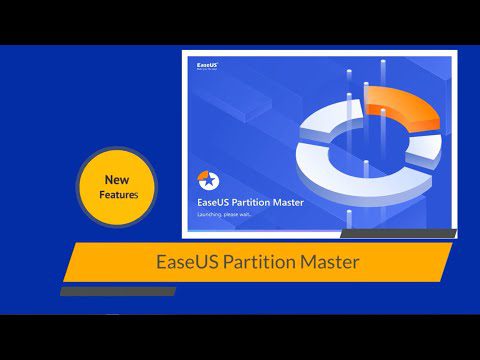
Особливості
- Створення, видалення, зміна розміру та перетворення розділів.
- Безкоштовна версія обробляє до 8 ТБ пам’яті на жорсткому диску.
- Платні версії підтримують відновлення розділів, міграцію ОС і керування динамічними дисками.
Ціни варіюються від безкоштовного до 259 доларів США за серверну версію з довічними оновленнями.
MiniTool Partition Wizard
MiniTool Partition Wizard є універсальною утилітою для керування дисками з різними платними версіями та безкоштовним варіантом.
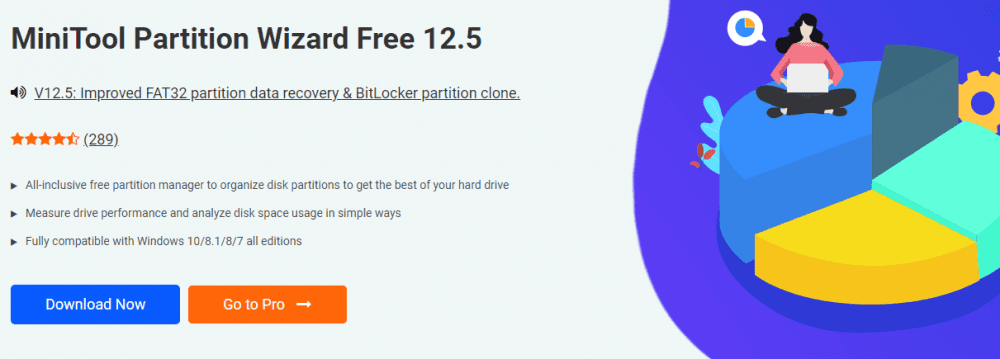
Особливості
- Переміщення несуміжних розділів.
- Очищення дисків і розділів з гарантією неможливості відновлення даних.
- Конвертація файлових систем (FAT в NTFS, MBR в GPT).
Ціни починаються від 59 доларів США на рік за професійну версію до 699 доларів США на рік за технічну версію. Платні версії мають 30-денну гарантію повернення грошей.
Active Partition Manager
Active Partition Manager – це безкоштовний інструмент від LSoft Technologies.
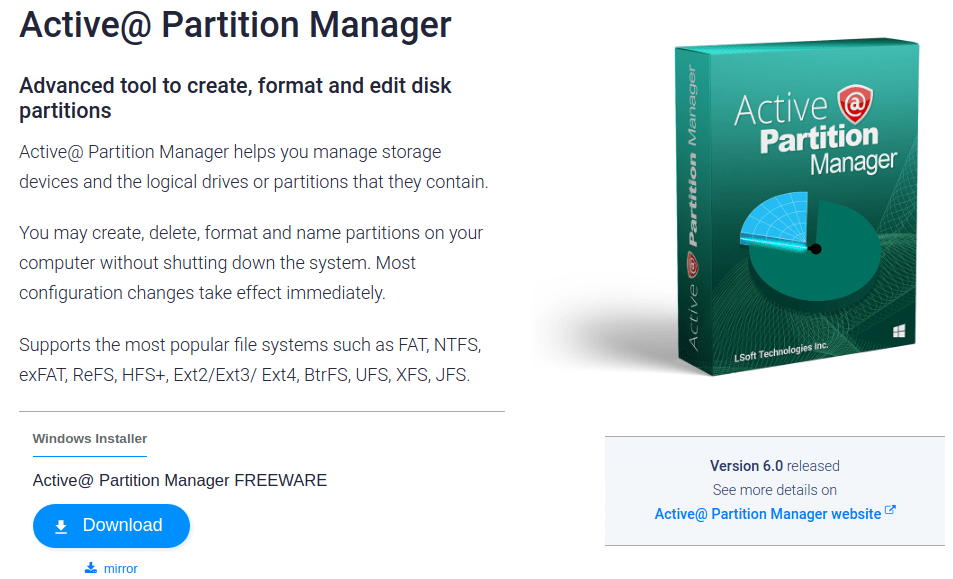
Особливості
- Створення, форматування та зміна розміру розділів.
- Конвертація MBR у GPT та навпаки.
- Скасування змін розділів.
Програма безкоштовна та надає базові функції для керування дисками.
NIUBI Partition Editor
NIUBI Partition Editor – це безкоштовна утиліта для керування дисками.
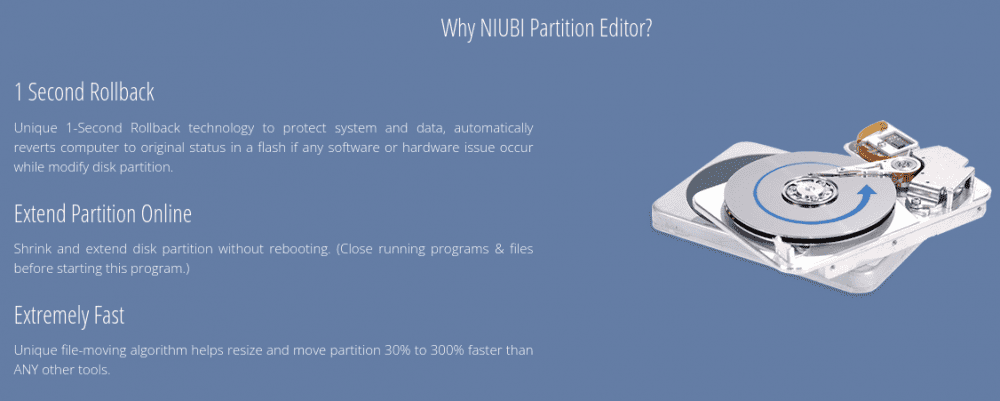
Особливості
- Зміна розміру, клонування, створення та переміщення розділів.
- Висока швидкість операцій завдяки унікальному алгоритму переміщення файлів.
- Можливість приховування розділів та встановлення дозволів лише для читання.
Безкоштовна версія має обмежений функціонал. Платні версії починаються від 39 доларів США.
IM-Magic Partition Resizer
Хоча інтерфейс програми IM-Magic Partition Resizer виглядає дещо застарілим, вона пропонує широкий спектр функцій.
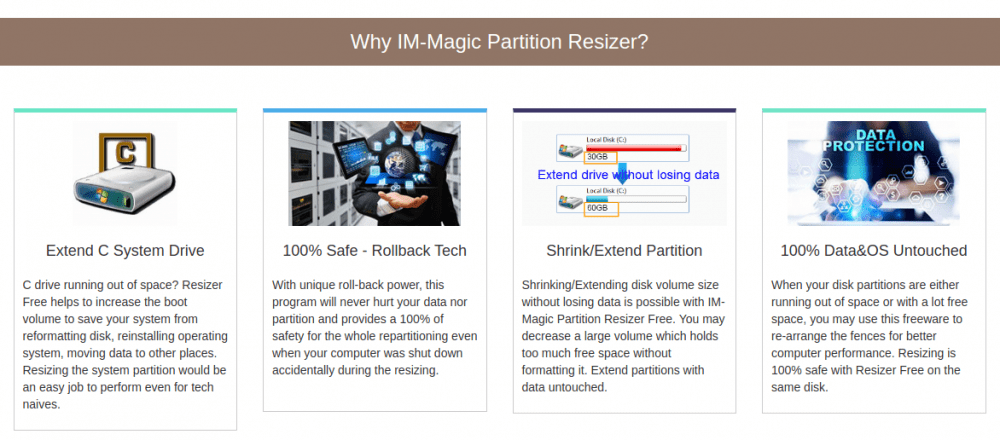
Особливості
- Базові операції (стискання, розширення, зміна розміру).
- Перетворення MBR у GPT.
- Захист від відкату (платні версії).
Безкоштовна версія підходить для повсякденних потреб.
GParted
GParted – це безкоштовний інструмент з відкритим кодом.
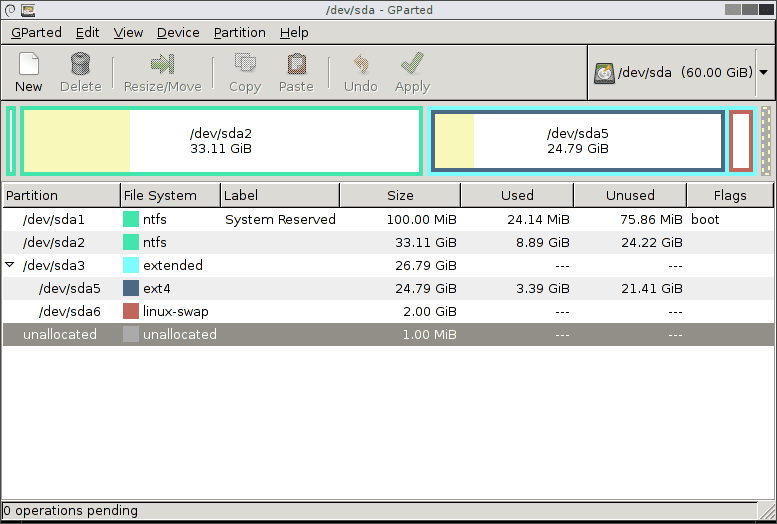
Особливості
- Створення таблиць розділів (MS-DOS та GPT).
- Створення, копіювання, переміщення, зміна розміру розділів.
Висновок
Більшість перелічених програм мають пробні версії або гарантію повернення грошей. Перш ніж купувати платну версію, рекомендується спробувати безкоштовну, щоб оцінити зручність і функціональність. Також варто звернути увагу на системні вимоги, підтримувані файлові системи та операційні системи.
Якщо вас цікавить тема міграції даних, вам також може знадобитися інформація про найкраще програмне забезпечення для міграції даних для Windows.